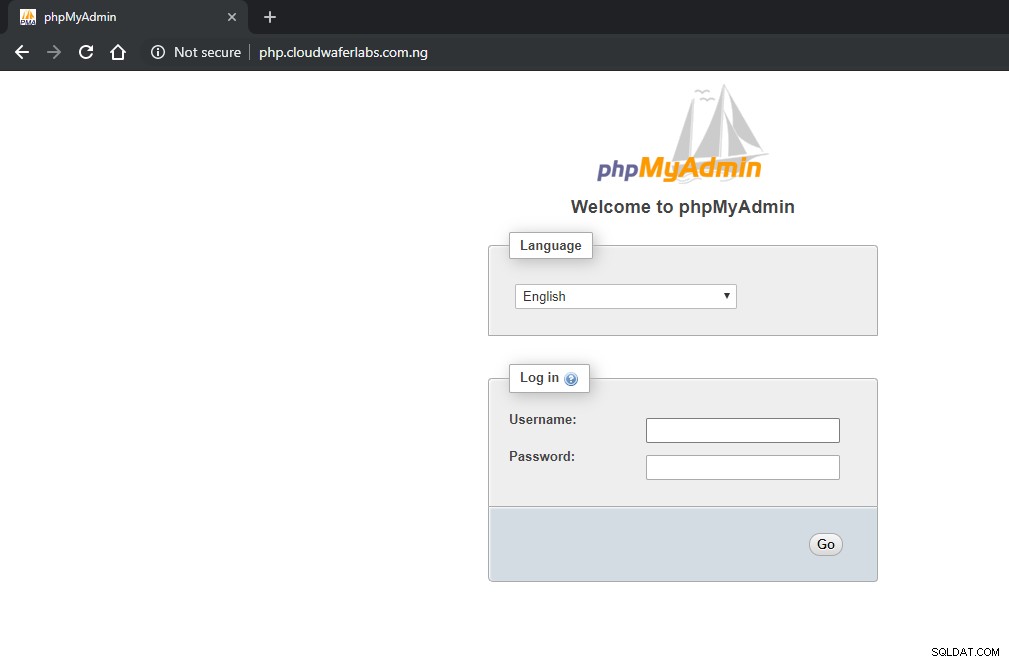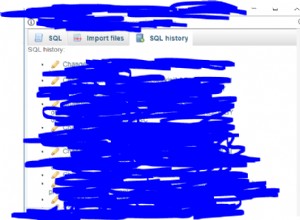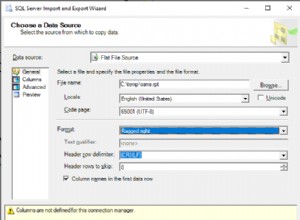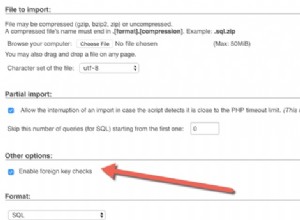phpMyAdmin to bezpłatne narzędzie administracyjne typu open source dla MySQL i MariaDB. Jako przenośna aplikacja internetowa napisana głównie w PHP, stała się jednym z najpopularniejszych narzędzi administracyjnych MySQL, zwłaszcza dla usług hostingowych. W tym przewodniku zainstalujemy phpMyAdmin z Nginx na CentOS 7.
Wdrażanie serwera w chmurze
Jeśli nie zarejestrowałeś się jeszcze w Cloudwafer , należy zacząć od zarejestrowania się . Poświęć chwilę, aby utworzyć konto, po którym możesz łatwo wdrożyć własne serwery w chmurze.
Po zarejestrowaniu się zaloguj się do strefy klienta Cloudwafer za pomocą hasła podanego w wiadomości e-mail i wdróż swój Cloudwafer serwer w chmurze.
Aktualizowanie pakietów systemowych w CentOS
Zawsze zaleca się zaktualizowanie systemu do najnowszych pakietów przed rozpoczęciem większych instalacji. Odbywa się to za pomocą poniższego polecenia:
sudo yum update
Instalowanie Nginx
Zainstaluj Nginx za pomocą menedżera pakietów CentOS yum jak pokazano poniżej:
sudo yum install nginx
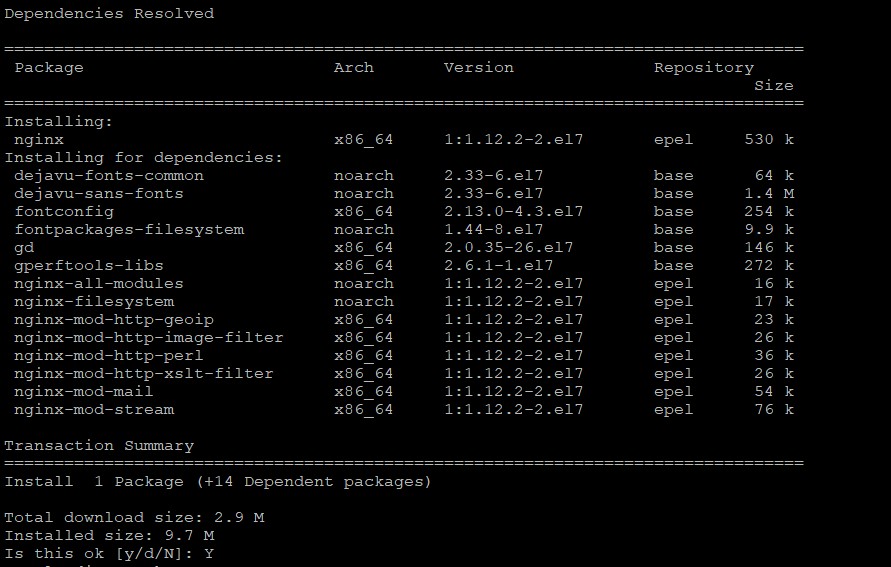
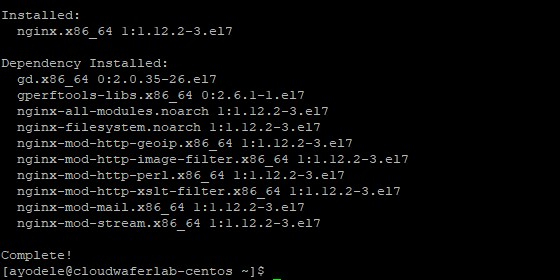
Sprawdzanie wersji Nginx
Po instalacji możesz sprawdzić zainstalowaną wersję serwera WWW Nginx na serwerze CentOS 7, wydając następujące polecenie:
sudo nginx -v

Krok 2:Zainstaluj phpMyAdmina
Zainstaluj phpMyAdmin za pomocą menedżera pakietów CentOS yum jak pokazano poniżej:
sudo yum -y install phpmyadmin php
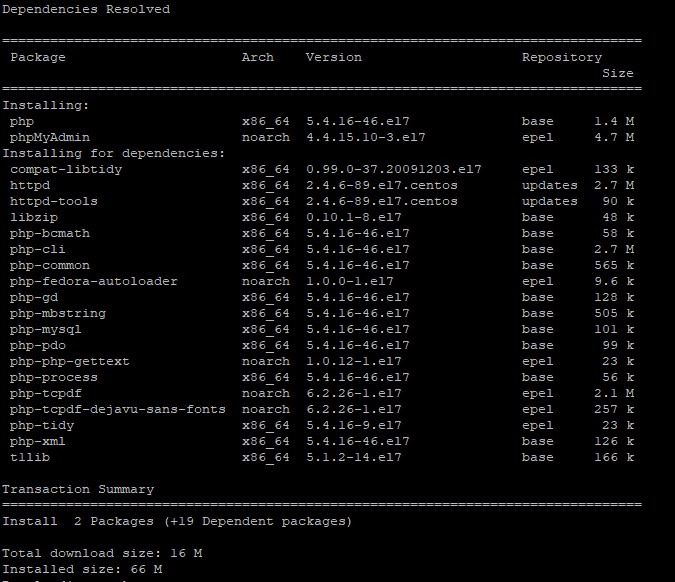
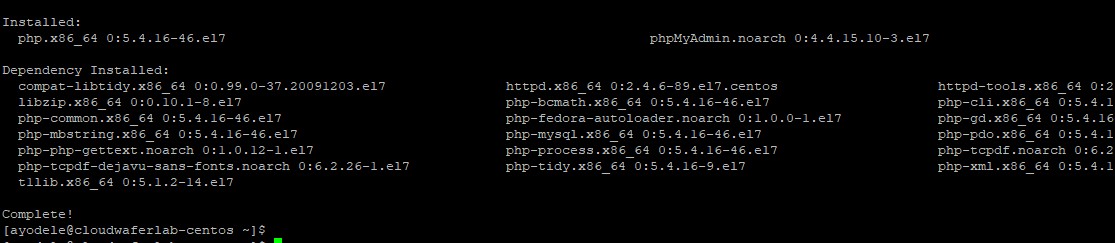
Krok 3:Skonfiguruj phpMyAdmina
Po pomyślnej instalacji phpMyAdmin, zamierzamy utworzyć konfigurację wirtualnego hosta, ponieważ phpMyAdmin nie tworzy jej automatycznie.
Utwórz plik wirtualnego hosta o nazwie phpMyAdmin.conf w /etc/nginx/conf.d .
sudo nano /etc/nginx/conf.d/phpMyAdmin.conf
Dodaj następujące zmiany w nazwie domeny. Możesz ją zastąpić własną nazwą domeny lub adresem IP serwera.
server {
listen 80;
server_name php.cloudwaferlabs.com.ng;
root /usr/share/phpMyAdmin;
location / {
index index.php;
}
## Images and static content is treated differently
location ~* ^.+.(jpg|jpeg|gif|css|png|js|ico|xml)$ {
access_log off;
expires 30d;
}
location ~ /\.ht {
deny all;
}
location ~ /(libraries|setup/frames|setup/libs) {
deny all;
return 404;
}
location ~ \.php$ {
include /etc/nginx/fastcgi_params;
fastcgi_pass 127.0.0.1:9000;
fastcgi_index index.php;
fastcgi_param SCRIPT_FILENAME /usr/share/phpMyAdmin$fastcgi_script_name;
}
}
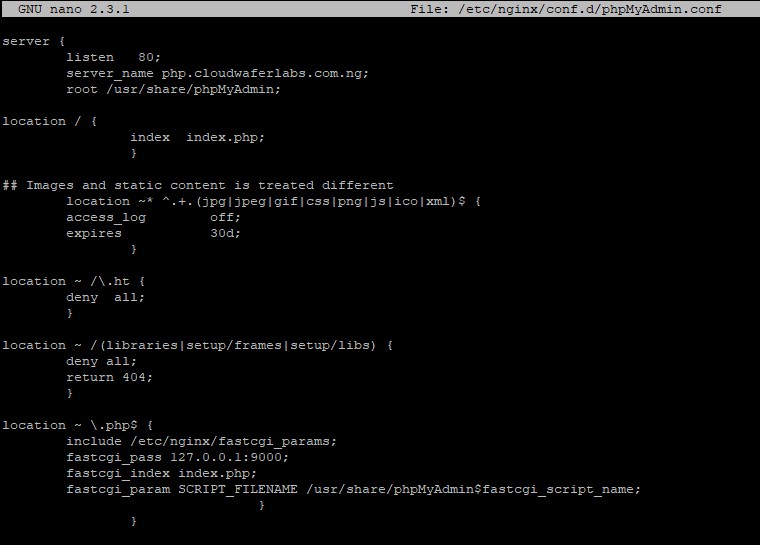
Upewnij się, że zapisałeś przed zamknięciem pliku.
Następnie uruchom ponownie usługi:
sudo systemctl restart nginx
Zainstaluj PHP-FPM Zainstaluj php-fpm jak pokazano poniżej:
sudo yum install php-fpm
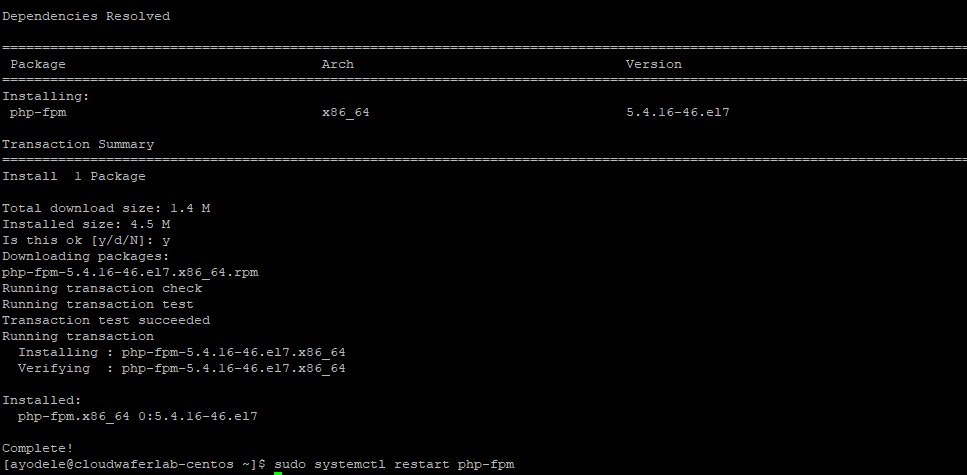
Następnie uruchom ponownie php-fpm jak pokazano poniżej:
sudo systemctl restart php-fpm
Następnie uzyskaj dostęp do phpMyAdmin z przeglądarki w nazwie domeny lub adresie IP serwera.